Hur man snabbt byter ljudenheter på iPhone

Det finns få saker som är mer irriterande i livet än att ringa från din iPhone och sedan inse att det faktiskt är anslutet till din Bluetooth- som inte har en mikrofon. Shouting "Kan du höra mig nu?" I telefonen är aldrig en bra titt.
Tack och lov på IOS kan du använda Control Center för att snabbt byta enhet som din iPhone är ansluten till.
Dra uppåt från längst ned på skärmen för att få upp kontrollcentret. Om det finns andra enheter som du kan ansluta till, som en Bluetooth-högtalare eller AirPlay-system, ser du två små ljudvågor högst upp till höger om musikkontrollerna. Om du är ansluten till en av dessa externa enheter kommer dessa vågor att vara blåa. Om det finns externa enheter inom räckhåll, men du är inte ansluten till dem, kommer vågorna att vara vita. Om det inte finns några externa enheter inom intervallet kommer inte vågorna att visas.
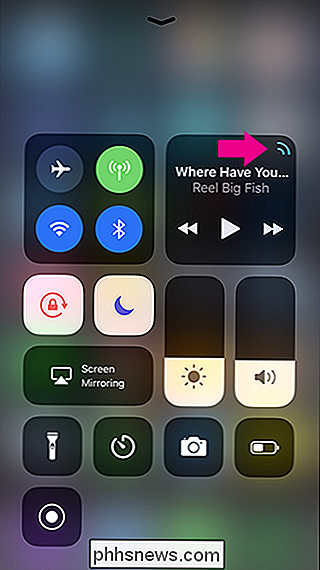
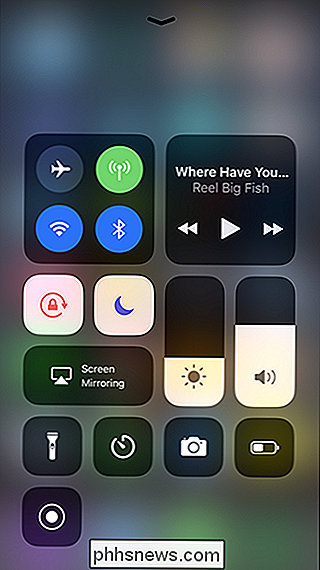
Tryck på ljudvågorna för att få fram en meny med en lista över alla närliggande externa enheter som du kan ansluta till och tryck sedan på önskad enhet att använda. Om du inte ser ljudvågorna, se till att Bluetooth, Wi-Fi och de externa enheterna som du vill ansluta är alla påslagna.
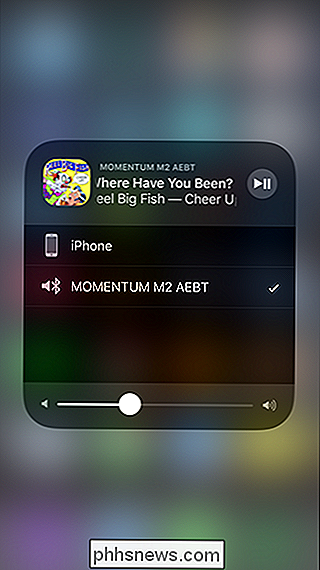
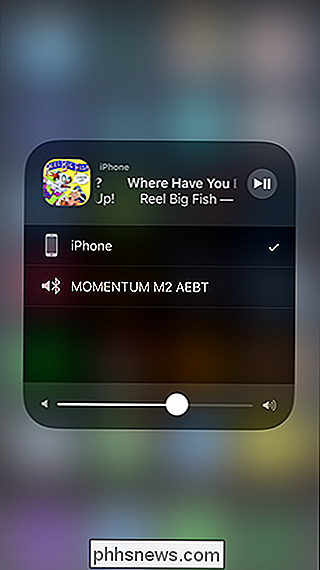
Klicka bara på var som helst på skärmen för att gå tillbaka till kontrollen Centrum. Och det är det, nu är du mindre benägna att oavsiktligt blåsa musik genom högtalaren i ditt sovrum när din partner sover!

Så här hittar du bruksanvisningen för nästan vilken enhet som helst Online
Oddsen är att du har förlorat några instruktionsmanualer genom åren. Kanske ligger de i en låda någonstans eller för länge sen hamnade i en papperskorgen. Lyckligtvis behöver du inte skicka in för en ersättare - många av dessa handböcker finns tillgängliga online. Du måste bara hitta dem. Enhetsproducenter släpper ofta manualer genom sina webbplatser - ibland läsbara online, ibland nedladdningsbara som PDF.

Så här ställer du manuellt din plats i Google Chrome
Telefoner får alla roliga leksaker. Tack vare inbyggd GPS, nätverks triangulering och andra godisar är det möjligt för dem att använda en mer eller mindre exakt plats för appar och verktyg på webbplatsen. Det är vanligtvis inte sant med bärbara datorer och stationära datorer där platsåtkomst bestäms vanligtvis baserat på din IP-adress.



